您好,登錄后才能下訂單哦!
您好,登錄后才能下訂單哦!
這篇文章主要介紹了Tool中Debugger怎么用,具有一定借鑒價值,感興趣的朋友可以參考下,希望大家閱讀完這篇文章之后大有收獲,下面讓小編帶著大家一起了解一下。
連接Target后,就可以使用Debugger了
在DKM/RTP或Target Connection上右擊,都可以啟動Debugger
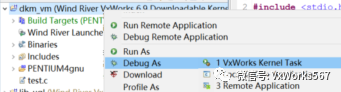
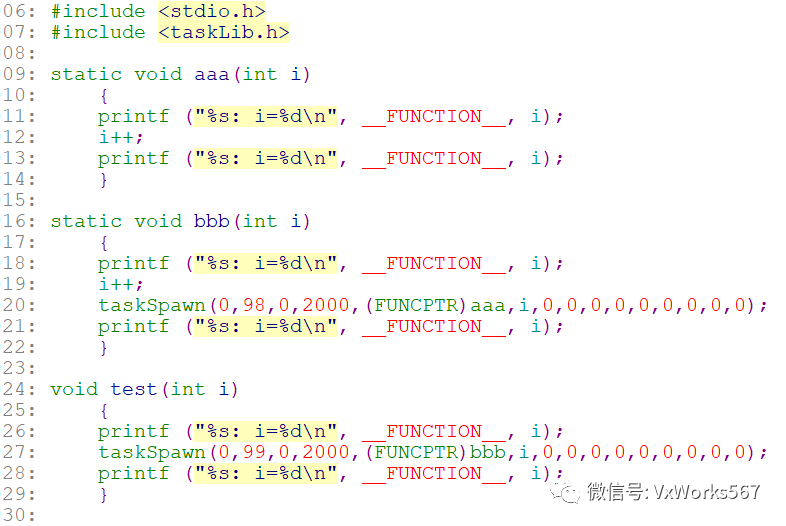
啟動Debugger后,首先看到的是Debug Configuration頁面
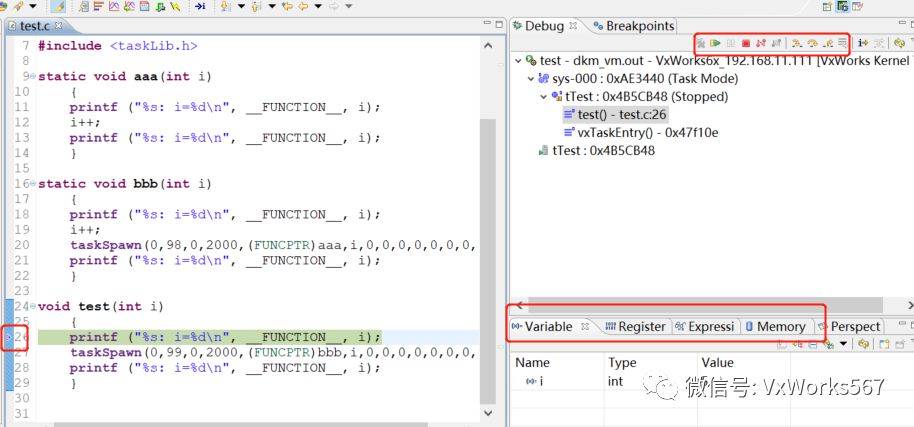
在Variable里可以看到當前的局部變量;或者在任意變量上右擊選擇Watch,就可以在Expressions里它了,也可以直接在這里調整變量的值
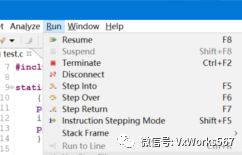
<ul class=">
Step Over:執行當前語句
Step Into:跳轉到當前語句內部
Step Return:返回到當前語句上一級
Resume:執行到下一個斷點,如果沒有斷點,就是一直執行了
更多的時候,是直接在關心的語句位置加個斷點,然后執行Resume。在code這個文本框的左邊框上雙擊就是添加斷點,再次雙擊就是取消斷點
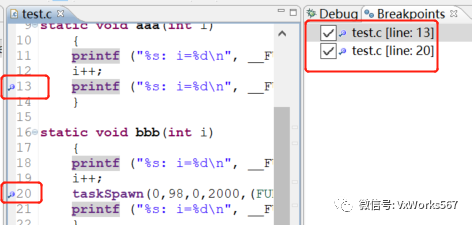
還有一種常用的調試方式是:調試已經執行的任務。例如這個例子:
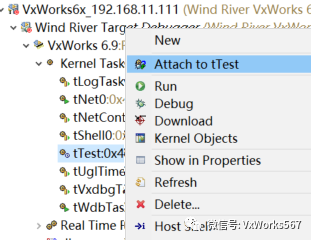
感謝你能夠認真閱讀完這篇文章,希望小編分享的“Tool中Debugger怎么用”這篇文章對大家有幫助,同時也希望大家多多支持億速云,關注億速云行業資訊頻道,更多相關知識等著你來學習!
免責聲明:本站發布的內容(圖片、視頻和文字)以原創、轉載和分享為主,文章觀點不代表本網站立場,如果涉及侵權請聯系站長郵箱:is@yisu.com進行舉報,并提供相關證據,一經查實,將立刻刪除涉嫌侵權內容。